` `
Extension DB Manager¶
L’extension DB Manager fait officiellement partie des extensions principales de QGIS et constitue l’outil principal permettant d’intégrer et de gérer tous les formats de bases de données reconnus par QGIS (PostGIS, SpatiaLite, Geopackage, Oracle Spatial, Virtual layers) en une seule et même interface utilisateur. Le bouton  DB Manager propose plusieurs fonctionnalités. Vous pouvez simplement glisser des couches depuis l’explorateur QGIS vers DB Manager pour les importer dans votre base de données. Vous pouvez également transférer des tables entre bases de données par un simple glisser-déposer.
DB Manager propose plusieurs fonctionnalités. Vous pouvez simplement glisser des couches depuis l’explorateur QGIS vers DB Manager pour les importer dans votre base de données. Vous pouvez également transférer des tables entre bases de données par un simple glisser-déposer.
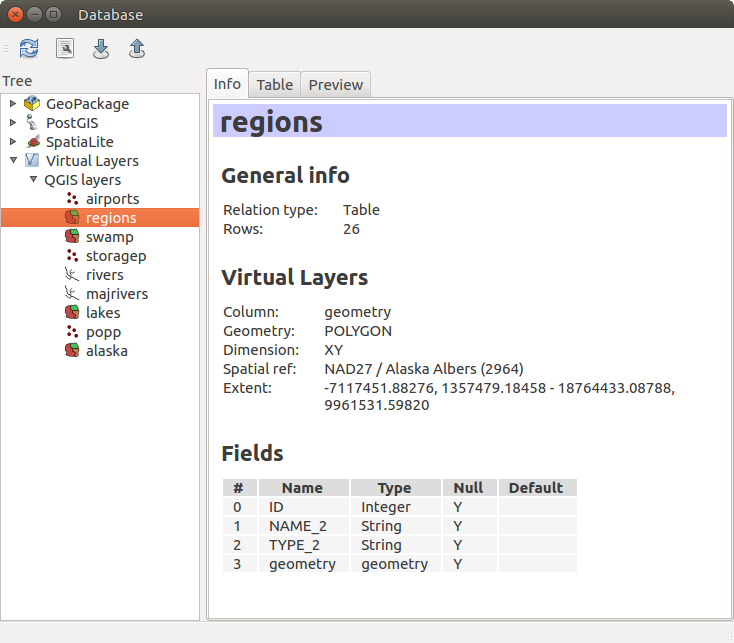
Fenêtre DB Manager
Le menu Base de données vous permet de se connecter à une base de données existante, d’ouvrir une fenêtre de requête SQL et de sortir de l’extension DB manager. Une fois connecté à une base existante, les menus Schéma et Table apparaissent.
Le menu Schéma inclut des outils pour créer et pour effacer des schémas (vides) et, si la topologie est activée (par exemple dans PostGIS 2), de lancer le TopoViewer.
Le menu Table vous permet de créer et d’éditer des tables et de supprimer des tables et des vues. Il permet aussi de vider des tables et de les déplacer d’un schéma à un autre. Vous pouvez également effectuer un VACUUM puis un ANALYZE sur chacune des tables sélectionnées. Un VACUUM complet requiert juste de l’espace disque mais facilite la réutilisation de la table et un ANALYZE met à jour les statistiques ce qui permet ensuite de déterminer la manière la plus efficace pour effectuer une requête. Enfin, vous pouvez importer des couches ou des fichiers, s’ils sont chargés dans QGIS ou s’ils existent sur l’ordinateur. Vous pouvez exporter les tables d’une base de données en shapefile avec l’outil Exporter vers un fichier.
La zone Arborescence affiche l’ensemble des bases de données existantes supportées par QGIS. A l’aide d’un double-clic, vous pouvez vous connecter à une base. Un clic droit permet de renommer ou de supprimer un schéma ou une table existante. Les tables peuvent être ajoutées au canevas de QGIS à l’aide du menu contextuel.
Si une connexion à une base de données est active, la fenêtre principale de DB Manager présente trois onglets. L’onglet Info affiche les informations concernant la table et sa géométrie ainsi que mes champs, contraintes et index existants. Il est également possible d’exécuter un Vacuum Analyse et de créer un index spatial sur une table, s’il n’existe pas. L’onglet Table affiche les attributs et l’onglet Aperçu génère un aperçu des géométries.
Utilisation de la fenêtre SQL¶
Vous pouvez utiliser DB Manager pour exécuter une requête SQL sur une base de données et visualiser le résultat sous forme de couche dans QGIS. Il est maintenant possible de sélectionner une partie de la requête SQL et d’exécuter uniquement cette partie en appuyant sur F5 ou cliquant sur le bouton Executer (F5).
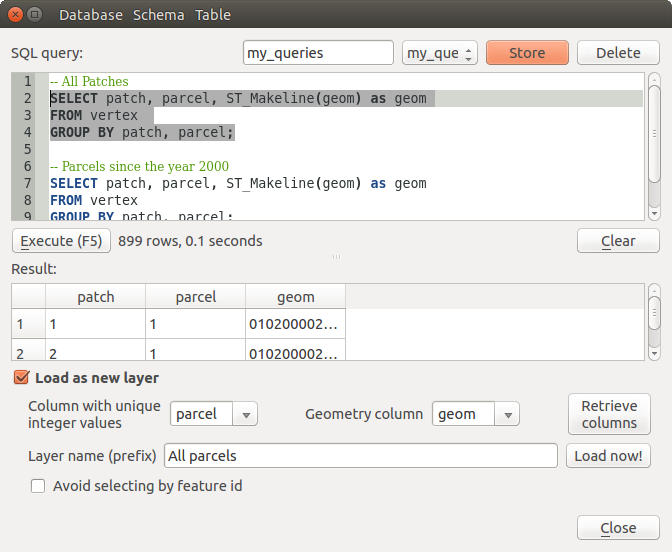
Exécution de requêtes dans la fenêtre SQL de DB Manager
Note
La fenêtre SQL peut aussi être utilisé pour créer des couches virtuelles. Dans ce cas, plutôt que de sélectionner la base de donnée, sélectionnez QGIS Layers sous Virtual Layers avant d’ouvrir la fenêtre SQL. Regardez Creating virtual layers pour les instructions concernant la syntaxe SQL à utiliser.